إعداد عملاء VPN وإدارة الشهادات على موجهات VPN RV016، RV042، RV042G و RV082
الهدف
الشبكة الخاصة الظاهرية (VPN) هي اتصال آمن يتم إنشاؤه داخل الشبكة أو بين الشبكات. تقوم الشبكة الخاصة الظاهرية (VPN) بإنشاء نفق آمن بين هاتين النقطتين النهائيتين وتوفر الأمان لحركة مرور البيانات على طول النفق. عملاء VPN هم مستخدمون تم منحهم حق الوصول إلى اتصال VPN. يوفر عميل الشبكة الخاصة الظاهرية (VPN) الموارد البعيدة لشبكة أخرى بطريقة آمنة. تتيح موجهات سلسلة RV0xx لعملاء VPN.
يشرح هذا المقال كيفية السماح لعملاء الشبكة الخاصة الظاهرية (VPN) وكيفية إدارة الشهادات للعملاء، مما يضيف المزيد من الأمان للعملاء على موجهات VPN RV016 و RV042 و RV042G و RV082.
الأجهزة القابلة للتطبيق
· الطراز RV016
· الطراز RV042
· الطراز RV042G
· الطراز RV082
إصدار البرامج
· الإصدار 4.2.1.02
خلقت VPN زبون
ملاحظة: يدعم الموجه ما يصل إلى 50 عميل Cisco QuickVPN.
الخطوة 1. سجل الدخول إلى أداة التكوين المستندة إلى الويب واختر VPN > VPN Client Access. تظهر صفحة وصول عميل شبكة VPN:
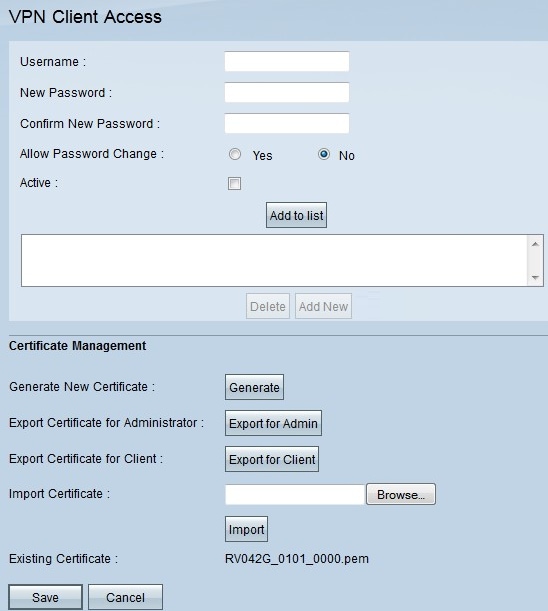

الخطوة 2. في حقل اسم المستخدم، أدخل اسم المستخدم المطلوب لعميل VPN.
الخطوة 3. في حقل كلمة المرور الجديدة، أدخل كلمة المرور المطلوبة التي يستخدمها عميل VPN لتسجيل الدخول.
الخطوة 4. دخلت في ال تأكيد كلمة جديد مجال، ال نفسه كلمة لأغراض تدقيق كلمة.
الخطوة 5. في حقل السماح بتغيير كلمة المرور، انقر فوق زر نعم للانتقاء للسماح بتغييرات كلمة المرور في المستقبل. وإلا، انقر فوق لا.
الخطوة 6. حدد خانة الاختيار Active لجعل المستخدم نشطا وجاهزا لاستخدام اتصال VPN.

الخطوة 7. انقر فوق إضافة إلى القائمة لإضافة العميل الجديد إلى القائمة.
الخطوة 8. انقر فوق حفظ لإنهاء التكوين.
إدارة الشهادات
تسمح الشهادات للشبكات الخاصة الظاهرية (VPN) بالحصول على مزيد من الأمان باستخدام شهادة شخصية صالحة لمصادقة الاتصال. تحت إدارة الشهادات، يمكنك إنشاء شهادة لكل عميل. سيقوم العميل بتثبيت هذه الشهادة على جهاز كمبيوتر يقوم بتشغيل VPN السريع، وهو برنامج تم إنشاؤه للمستخدمين النهائيين للاتصال عن بعد بشبكة VPN. يشرح هذا القسم كيفية إدارة الشهادات لعملاء VPN على موجهات RV042 و RV042G و RV082 VPN.
ملاحظة: تتوفر شبكة Cisco QuickVPN مجانا من Cisco.com.
الخطوة 1. سجل الدخول إلى أداة التكوين المستندة إلى الويب واختر VPN > VPN Client Access. تظهر صفحة وصول عميل شبكة VPN:


الخطوة 2. لإنشاء شهادة جديدة، انقر فوق إنشاء.

الخطوة 3. في الإطار الجديد، انقر على موافق لاستبدال الشهادة الجديدة بالشهادة القديمة.
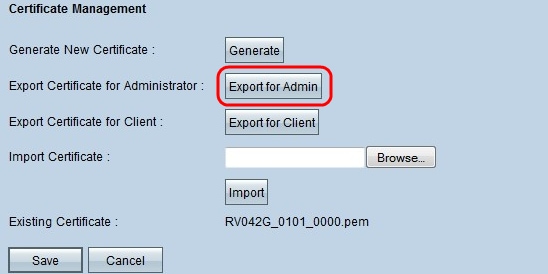
الخطوة 4. لتصدير شهادة لمسؤول، انقر على تصدير للمسؤول. يؤدي ذلك إلى حفظ نسخة من الشهادة لأغراض النسخ الاحتياطي.
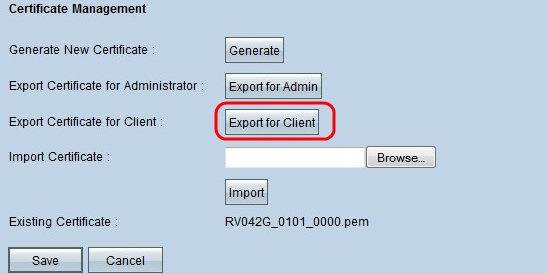
الخطوة 5. لتصدير شهادة لعميل، انقر فوق تصدير للعميل. يصدر هذا شهادة لعميل VPN. ويتم تثبيت هذه الشهادة بعد ذلك على برنامج Cisco QuickVPN على جهاز الكمبيوتر العميل وتوفر مصادقة للعميل.

الخطوة 6. لاستيراد ترخيص، انقر على تصفح وحدد مكان ملف الترخيص.
الخطوة 7. بعد أن تقوم بتحديد مكان ملف الترخيص، انقر إستيراد لاستيراد الترخيص.
ملاحظة: تبين الشهادة الموجودة الشهادة الموجودة حاليا.
الخطوة 8. انقر فوق حفظ لإنهاء التكوين.
محفوظات المراجعة
| المراجعة | تاريخ النشر | التعليقات |
|---|---|---|
1.0 |
10-Dec-2018 |
الإصدار الأولي |
 التعليقات
التعليقات